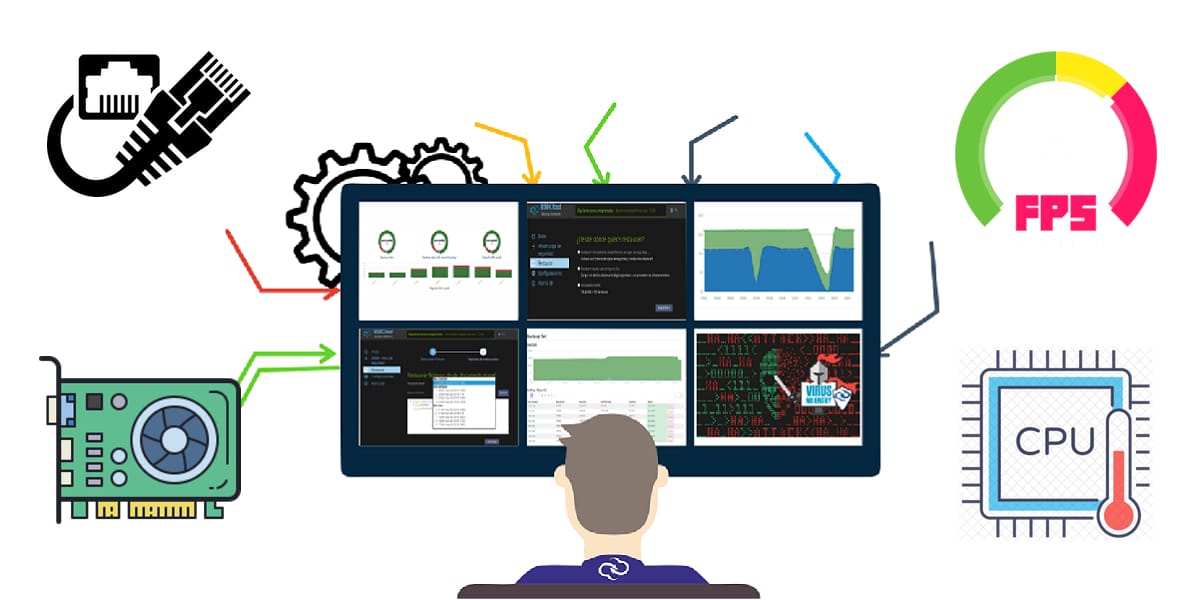
Računalnik je stroj, sestavljen iz več različnih komponent strojne opreme, zaradi katerih deluje v pravilni harmoniji, vendar ne vedno vse deluje tako, kot bi moralo delovati, in brez potrebnih orodij ali znanja so manj znani uporabniki popolnoma izpostavljeni njegovi okvari. pretirana poraba virov, ne da bi vedeli, kaj dejansko je vzrok. Kako lahko vemo, ali je sprememba procesorja ali grafike resnično pozitivno vplivala na izboljšanje zmogljivosti? Temu je namenjenih nekaj programov.
To ni preprosto orodje za igralce, ki iščejo največjo hitrost sličic na sekundo, niti višjo hitrost in izračun svojih procesorjev, prav tako je treba videti, kako se naš računalnik obnaša pred kakršnimi koli izračuni ali pomnilniškimi zahtevami, saj glede na to, kakšno delo je zelo pomembna poraba virov in zmogljivost našega računalnika. Toliko mnogi proizvajalci prispevajo svoje programe olajšati življenje v zvezi s tem.
Katere vidike našega računalnika spremljamo in zakaj
Morda se vam je zgodilo kar naenkrat računalnik se začne upočasniti, toliko, da lahko postanete obupani, slišite, kako vaš trdi disk ne preneha pisati in brati informacij, in če poskusite odpreti aplikacijo ali napisati, vse trpi veliko zamudo. Ne veš, kaj se zgodi in ponavadi je to posledica neselektivne namestitve aplikacij v našem računalniku.

Običajno gre za majhne aplikacije, ki pa porabijo velik odstotek naših virov. Naši računalniki imajo senzorje v vsaki svoji komponenti, tako da smo v primeru diagnoze lahko obveščeni o vedenju vsakega od njih, zato lahko na ta način najdemo težavo, ki jo trpimo.
Najpomembnejši vidiki:
- CPU aktivnost: To so možgani našega računalnika, tisti, zaradi katerih vse deluje, medtem ko ga uporabljamo. Tu lahko vidimo, ali to, kar počnemo v tistem trenutku, nasičuje vire naše opreme.
- RAM: Tu lahko zaznamo, ali imamo v ozadju programe, ki porabljajo pomnilnik našega računalnika, kar pomeni, da na primer spletne strani ni treba znova naložiti, če se dobro preživimo, ne da bi jo pregledali, to je dobrodošlo, če delamo z množico odprtih oken.
- Shramba in trdi disk: V tem poglavju bomo videli odsev zmogljivosti naše opreme in hitrosti pisanja in branja, ki jo imajo trdi diski, in odkrivanje kakršnih koli nenormalnih vedenj.
- Baterija in napajanje: Mnogi proizvajalci matičnih plošč nudijo posebne programe za ta odsek, ki so zelo pomembni za nadzorujemo porabo energije našega računalnika, saj morda porabimo več energije, kot jo potrebujemo.
- Omrežna dejavnost: Končno imamo dejavnost internetnega omrežja, kjer nadzorujemo pretok podatkov, ki vstopajo in zapuščajo naš računalnik. Nekateri programi, ki jih namestimo po naključju, morda zbirajo informacije prek našega internetnega omrežja, ne da bi se tega zavedali.
Izvorna orodja sistema Windows
Če potrebujemo osnovno spremljanje naše opreme, ni treba posegati po programih drugih proizvajalcev. Najboljše, do česar imamo dostop, je sam Windows Task Manager, kjer bomo imeli dostop do najpomembnejših informacij o porabi virov.
V tem skrbniku imamo vedno več možnosti: CPU, RAM, programi, storitve, omrežje in nedavno je bila dodana dejavnost našega grafa. Pravzaprav je celo od tretjih oseb težko najti popolnejši program od tega, najboljše pa je, da je v celoti integriran v naš operacijski sistem.

Edina slabost tega programa je zasnova, saj nima nič skupnega s tistimi, ki jih ponujajo proizvajalci komponent. Poleg tega nimamo možnosti postavljanja pripomočkov na zaslon, zaradi česar bomo vedno lažje vedeli, poraba virov v realnem času. Nekaj zelo koristnega, če želimo preizkusiti programe ali video igre in preveriti, kakšen učinek ima na našo ekipo.
Domača orodja MacOS
OS X je zelo zaprt sistem, vendar imamo minimalni nadzor nad dogajanjem v njem, na ta način lahko dobimo informacije o vseh najosnovnejših podatkih spremljanja. To lahko storimo brez pomoči katerega koli zunanjega programa, neposredno z aplikacijo Nadzornik sistemske dejavnosti. Kar bomo našli v poglavju "Aplikacije" naših Iskalnik.
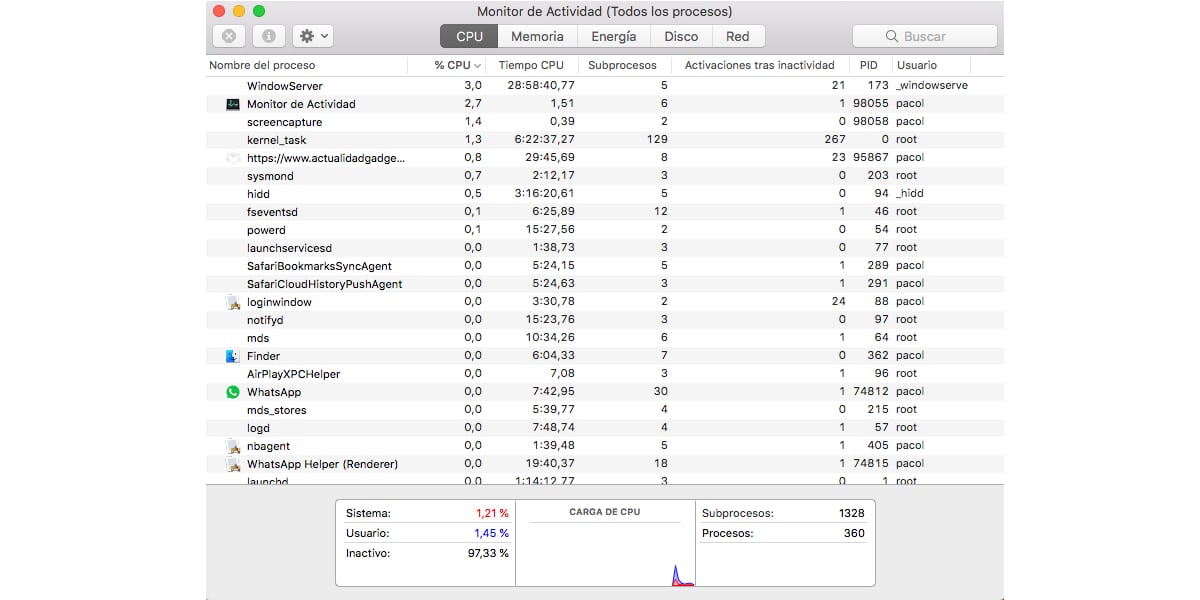
V tej aplikaciji najdemo razvrščljive sezname vseh aplikacij glede na njihovo porabo v realnem času, CPU, RAM, napajanje, disk in omrežje. Od tu lahko tudi sila blizu katere koli aplikacije, ki se nam zdi primerna. Na ta način se bomo izognili nepravilni porabi katere koli aplikacije in izvedli diagnostiko, da preverimo, ali vse te komponente delujejo pravilno.
Vedno imeti to aplikacijo dobro, še posebej, če je v našem primeru Mac določene starosti, zaradi česar je zaradi nepravilne porabe virov bolj občutljiv na nasičenost. naprej z ikono doc lahko prikažemo osnovne informacije na primer dejavnost našega CPU ali pisanje in branje trdega diska.
Brezplačna programska oprema za spremljanje našega računalnika
Tu imamo vrhunce, ki nam jih razvijalci ponujajo v smislu brezplačne programske opreme za spremljanje procesov v našem računalniku, ni vedno lahko najti tistega, ki nam najbolj ustreza, zato bomo priporočili različne, ki nas najbolj prepričajo .
HWiNFO: Nadzirajte temperaturo našega računalnika z veliko možnostmi
Ta program lahko bere kateri koli postopek ali parameter na našem računalniku. Nadzirali bomo vse strojne senzorje našega računalnika. CPU, GPU, VRM, nabor čipov, temperature in napetosti trdega diska. Edina slabost je njegov videz, ki poleg tega, da ni preveč intuitiven, ni zelo lep ali enostaven za oko, to je, če količina informacij, ki jih zagotavlja, ni primerljiva s skoraj nobenim drugim programom.

Deluje z vsemi različicami sistema Windows na trgu, od XP do W10, združljiv je tudi z 32 in 64 bitnimi različicami. Je popolnoma brezplačno orodje, zato ga priporočamo vsem, ki iščejo tovrstne programe.
Prenesite HWINFO v to popolnoma brezplačno LINK.
Meter za dež: prilagodite namizje z gradniki z informacijami
Številni uporabniki ne želijo le spremljati svojega računalnika, temveč ga želijo narediti tudi s stilom, ta program nam ponuja, da na namizje postavimo pripomočke z ustreznimi informacijami o spremljanju celotnega računalnika. Izberemo lahko zasnovo pripomočkov, na primer njihovo barvo ali velikost, zaradi česar je vse unikatno po našem okusu.

Lahko spremljamo naš CPU in druge komponente, njihove temperature in dodamo vrstice z bližnjicami, poleg tega, da je popolnoma brezplačen program, pa je idealen tudi za ustvarjanje lastnih ozadij.
Brezplačno s tega prenesite Rainmeter LINK.
MSI Afterburner: Overclocking za naš CPU in GPU
Dolgotrajen program, ki ga pogosto uporabljajo igralci iger, ki želijo overclockati svoj GPU. Toda kakovost, ki jo uporabniki najbolj iščejo, je spremljanje FPS med igranjem video iger in nalaganje na vso strojno opremo. Ponuja neskončne informacije in je združljiv s skoraj vso obstoječo strojno opremo. Kar zadeva overclocking, ima nekaj omejitev.
Vključuje Rivatuner, ki nam ponuja veliko vsestranskost glede branja parametrov igre in naše strojne opreme. Ustvarimo lahko celotno središče za statistiko, ki ga prikazuje med igro. Estetika je zelo konceptualna in ponuja zelo intuitiven dizajn.
S tega prenesite MSI Afterburner LINK
EVGA Precision X1: Najboljše pri overclockingu GPU
Ta program je posebej namenjen uporabnikom, ki iščejo podrobnejše spremljanje CPU in GPU, pa tudi izvedite najboljši možni overclocking. Na celotnem trgu ne najdemo boljše aplikacije.
Ponuja nam popolno spremljanje vseh parametrov, kot so frekvence, energija, temperatura in napetost ter na grafičnih karticah Nvidia lahko prilagodimo vsakega posebej. Overclocking s tem programom postane preprost in rutinski.
Brezplačno prenesite EVGA Precision X1 LINK.
Aida64
Je eden najbolj znanih programov na svojem področju in eden najstarejših, ki jih lahko najdemo. Z njim bomo lahko z nekaj preprostimi kliki poglobljeno vedeli drobovje računalnika, s katerim ravnamo.
Običajno se uporablja za poznati vse podrobnosti strojne opreme računalnika, tako s strani uporabnikov kot strokovnjakov, nas pa zanima, da je sposoben spremljati vsako od teh komponent in njihove delovanje v realnem času in zelo učinkovito.
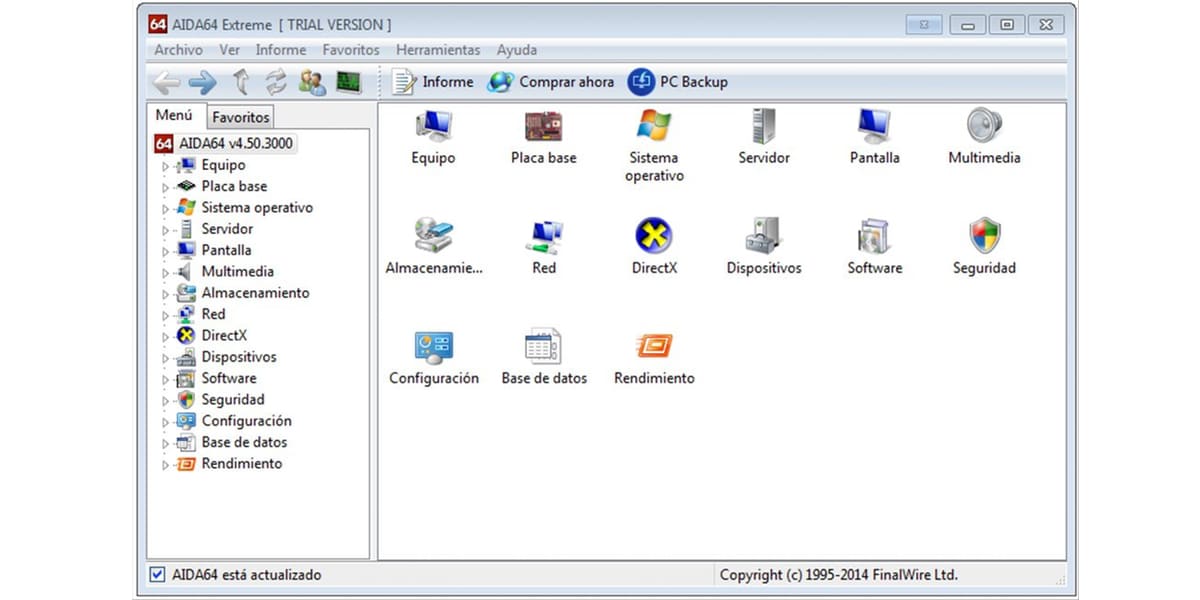
Poleg tega lahko izvedemo operativne teste, da ugotovimo zmogljivost računalnika, da ga lahko primerjamo z drugimi, kar je zelo koristno, kadar želimo primerjajte strojno opremo, ki jo kupujemo, s tisto, kar že imamo. Edina pomanjkljivost, ki smo jo odkrili, je, da je to nasprotje preostalega seznama ni zastonj.
Našli smo več različic in vse so bile plačane po cenah 39,99 € do najbolj naprednih, ki jih dosežejo 199,90 €. Vse to s svoje uradne strani v tem LINK.